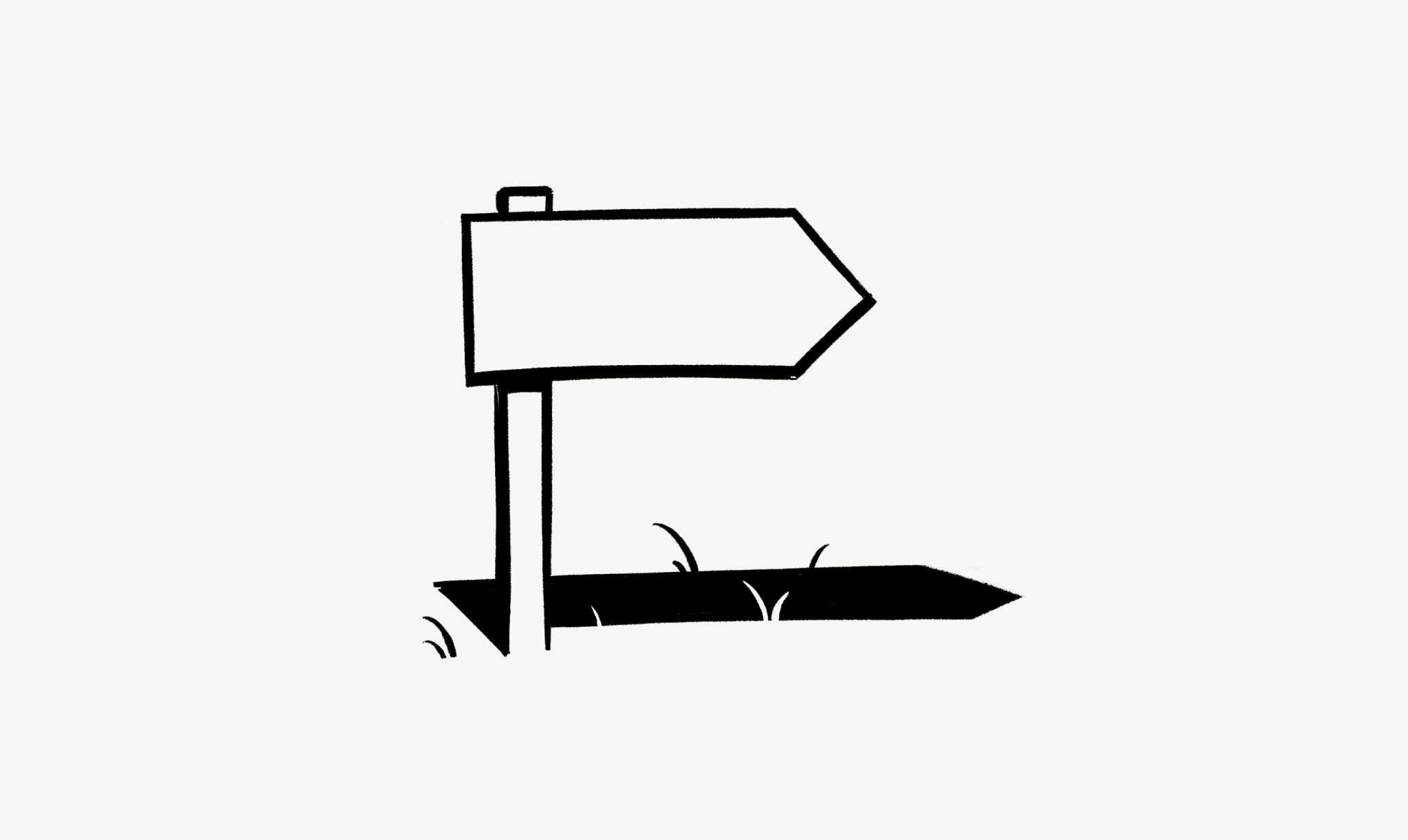
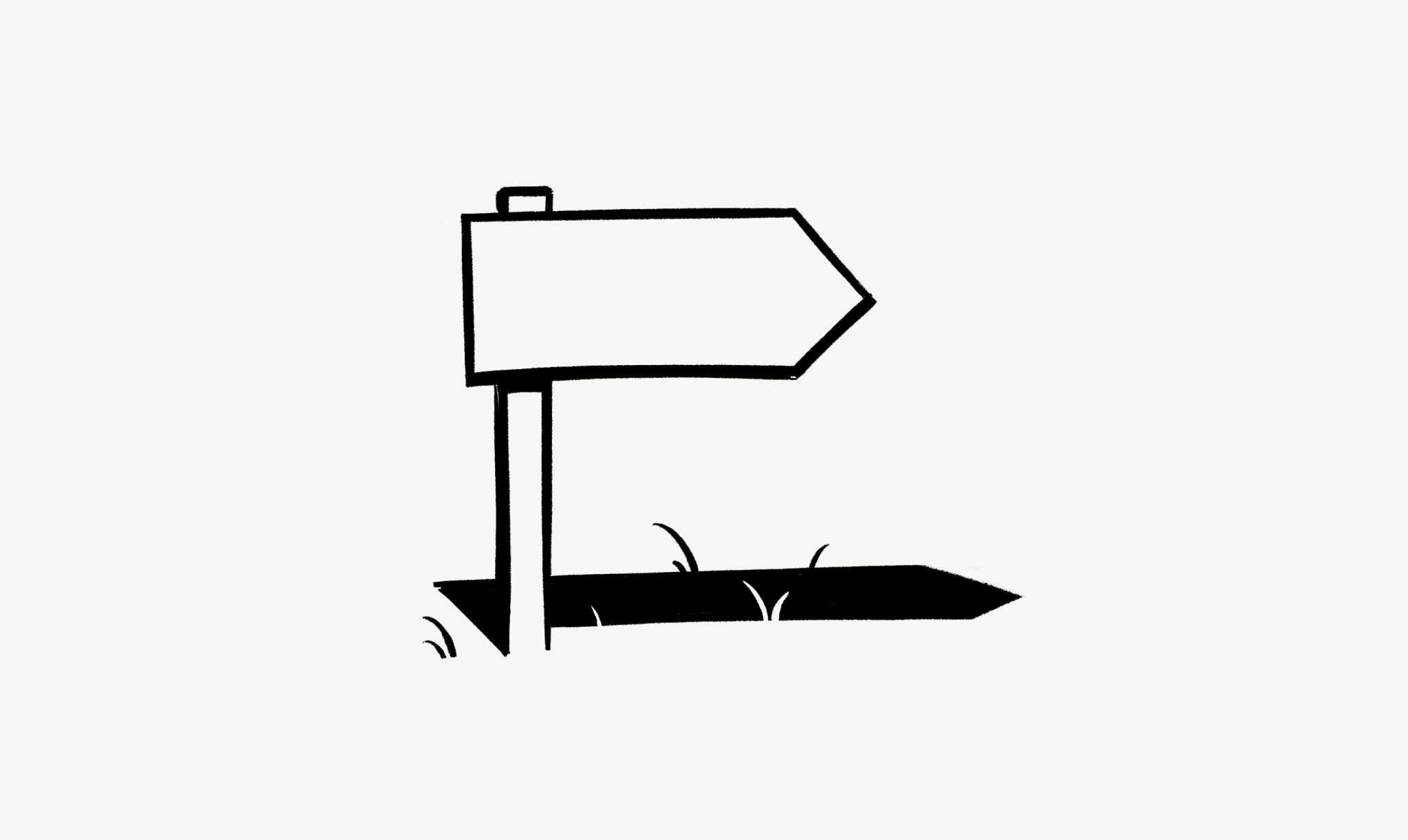
简介
在你的工作空间中直接查看来自热门平台的实时、同步的链接可视化效果 — 无需在应用程序之间切换或失去上下文。
通过链接预览功能,你可以在 Notion 中直接查看链接的实时、同步可视化效果。目前支持以下平台:
链接预览允许你在 Notion 中直接查看链接的实时、同步可视化效果。目前支持多个平台:
| GitHub | Jira |
|---|---|
| Slack | Asana |
| Trello | Linear |
| Zoom | Figma |
| Adobe XD | Dropbox |
| OneDrive 和 Sharepoint | Pitch |
| Amplitude | Hex |
| GRID | GitLab |
| Box | Lucid(Lucidspark 和 Lucidchart) |
| Whimsical | ClickUp |
| Zendesk |
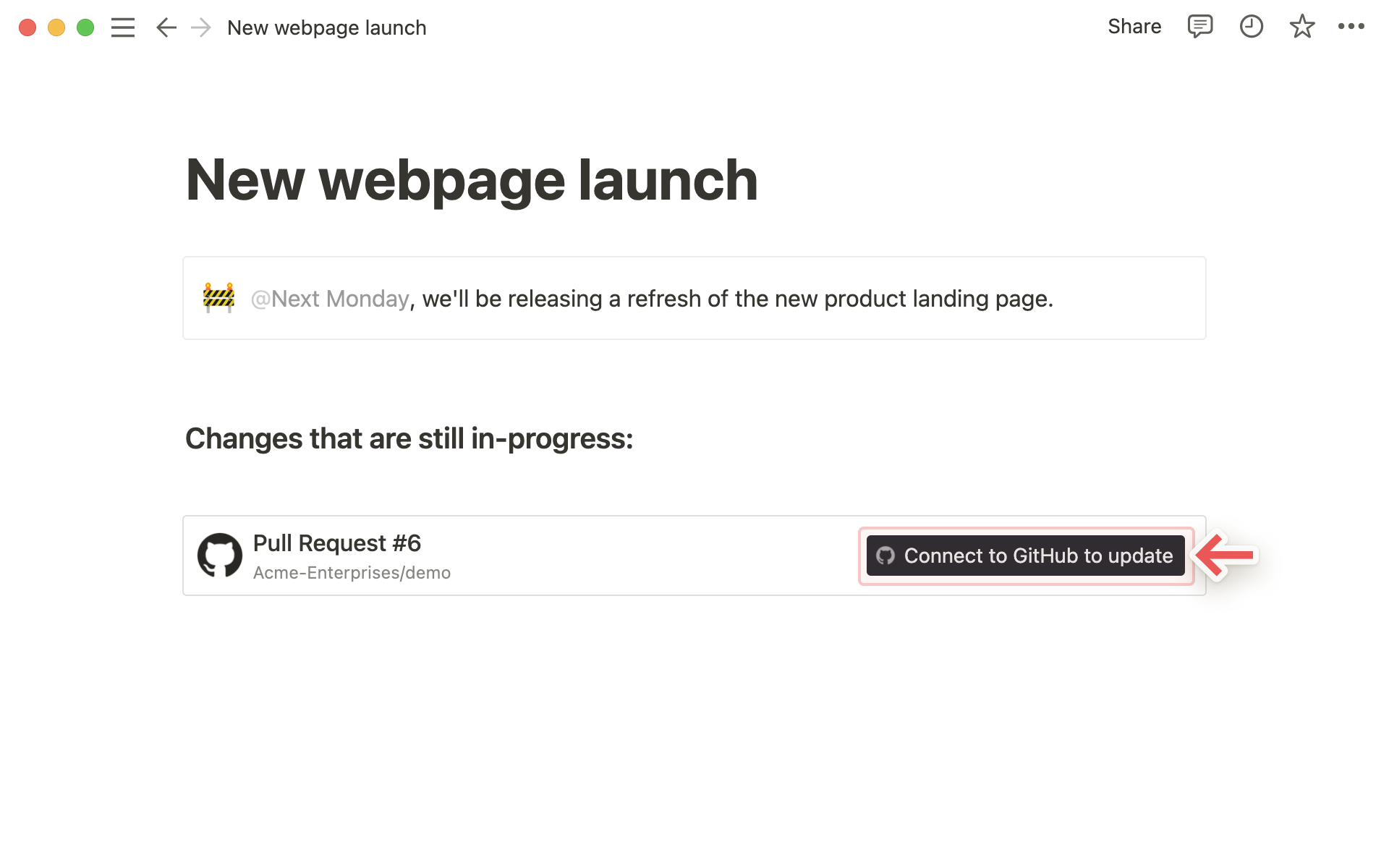
从任何受支持平台拷贝一个链接。将其粘贴到 Notion 中,你将看到 粘贴为:预览 选项。选择该选项!
当你首次粘贴来自这些平台之一的链接时,你会看到一个按钮,询问你是否要连接到该应用程序。
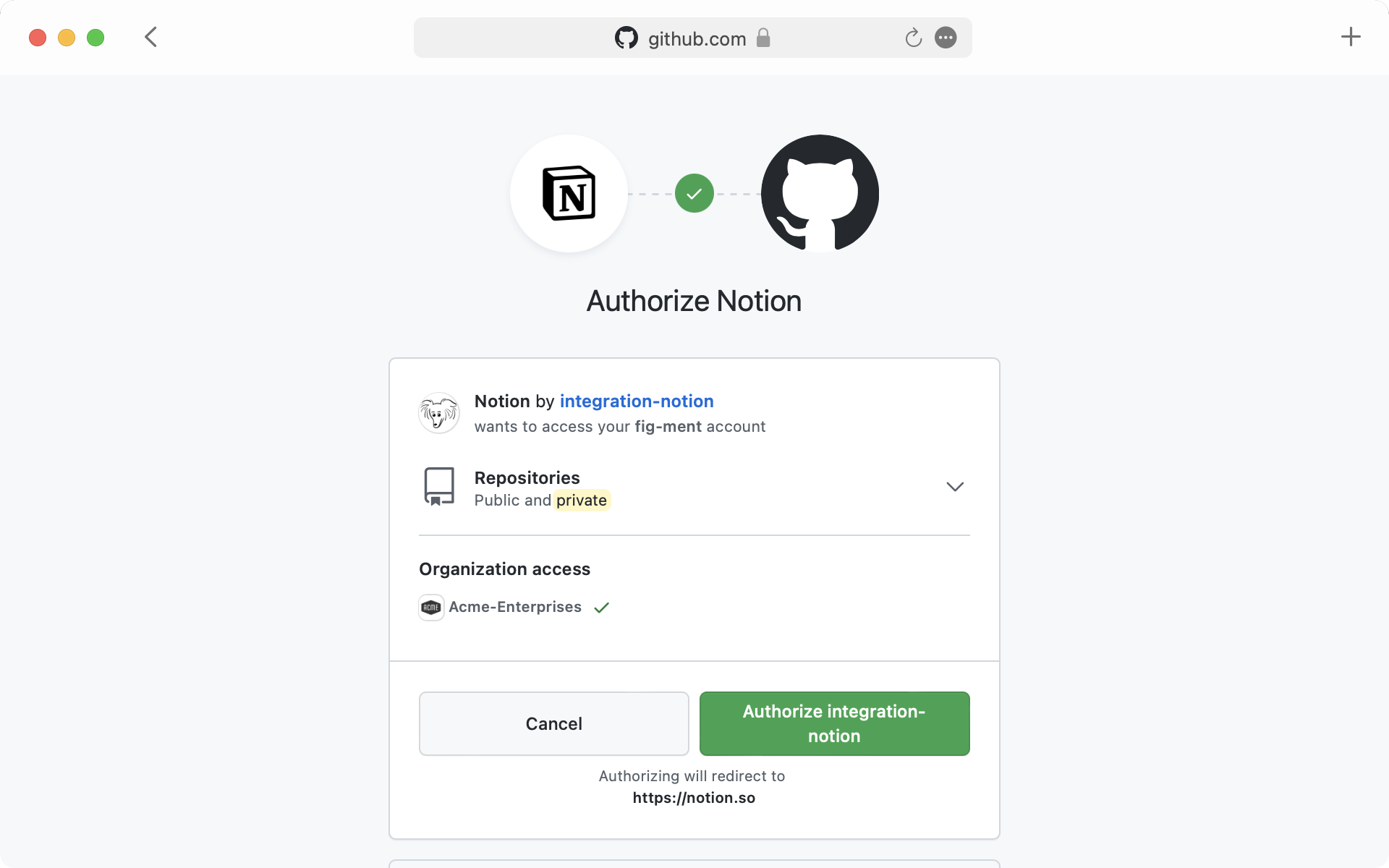
点击按钮连接后,你将被重定向到浏览器窗口。在此处,该应用程序会要求你进行身份验证并允许在 Notion 中显示内容。
使用该应用程序进行身份验证后,你将看到所链接内容的详细预览。此预览会随着任何相关字段的更改而更新。
<aside> <img src="/icons/hand_gray.svg" alt="/icons/hand_gray.svg" width="40px" /> **注意:**一旦你对连接的应用程序进行身份验证,任何可以查看你的 Notion 页面的人都可以看到你粘贴为链接预览的内容。
在某些情况下,信息将被抽象化(例如:Slack 私有频道和 DM 中的频道名称)。
</aside>
除了预览之外,你还可以将来自这些平台的链接以提及形式粘贴。这些提及可以更简洁地显示链接中的内容。
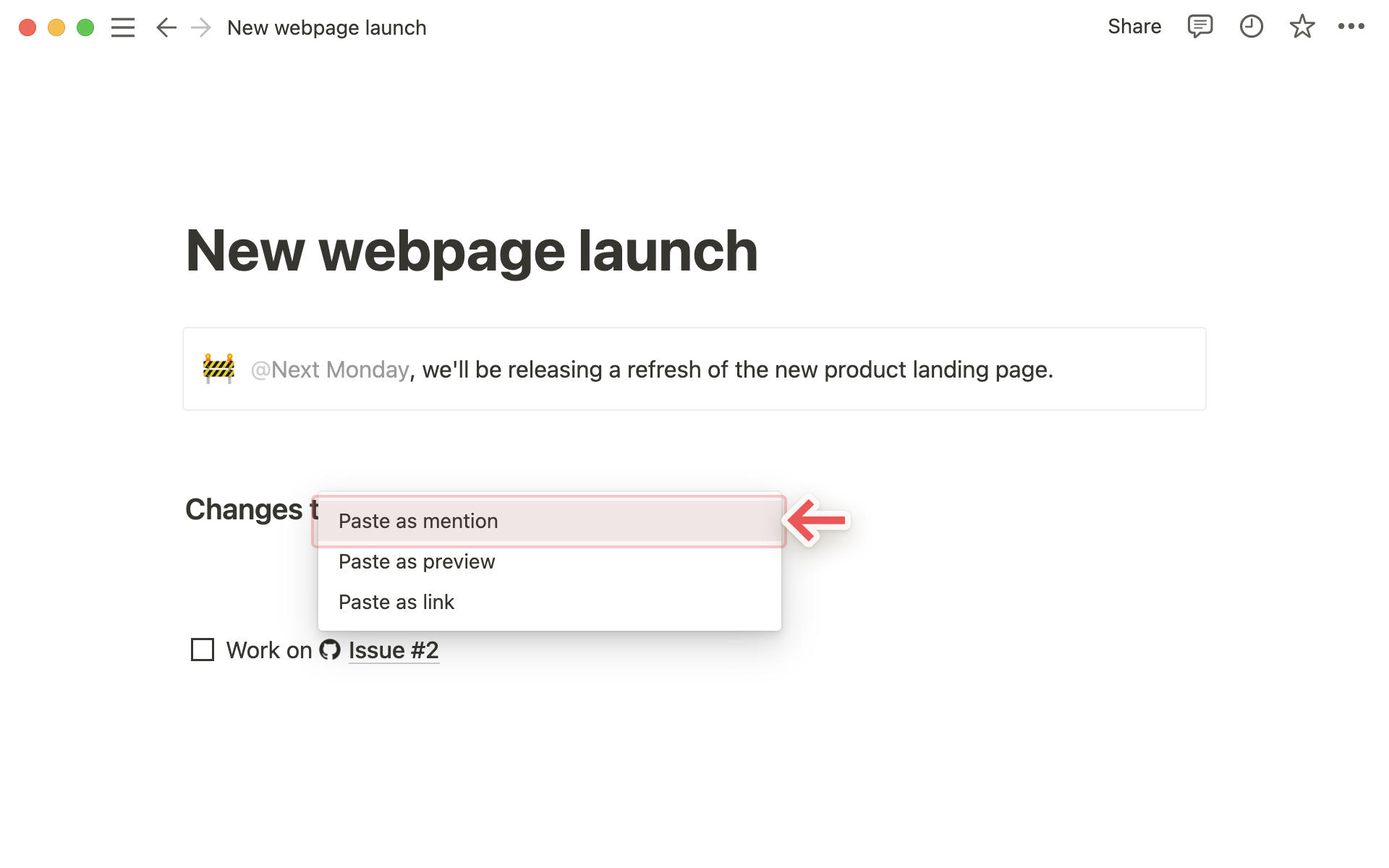
粘贴为:提及 选项。